Tworzenie nowego wymiaru
Aby otworzyć aplikację Wymiary (DIM), znajdź pozycje Finanse w menu RamBase, a następnie pozycje Rejestry bazowe. Kliknij Wymiary, aby wejść do aplikacji DIM.
Aby utworzyć nowy DIM, liczba wymiarów nie może przekraczać dziesięciu. W przeciwnym razie trzeba dezaktywować jeden z wymiarów w aplikacji DIM za pomocą opcji Dezaktywuj definicję wymiaru konta w menu kontekstowym.
Kliknij przycisk Utwórz nowy wymiar.
Wprowadź nazwę w polu Nazwa i kliknij przycisk OK, aby utworzyć DIM w statusie 1.
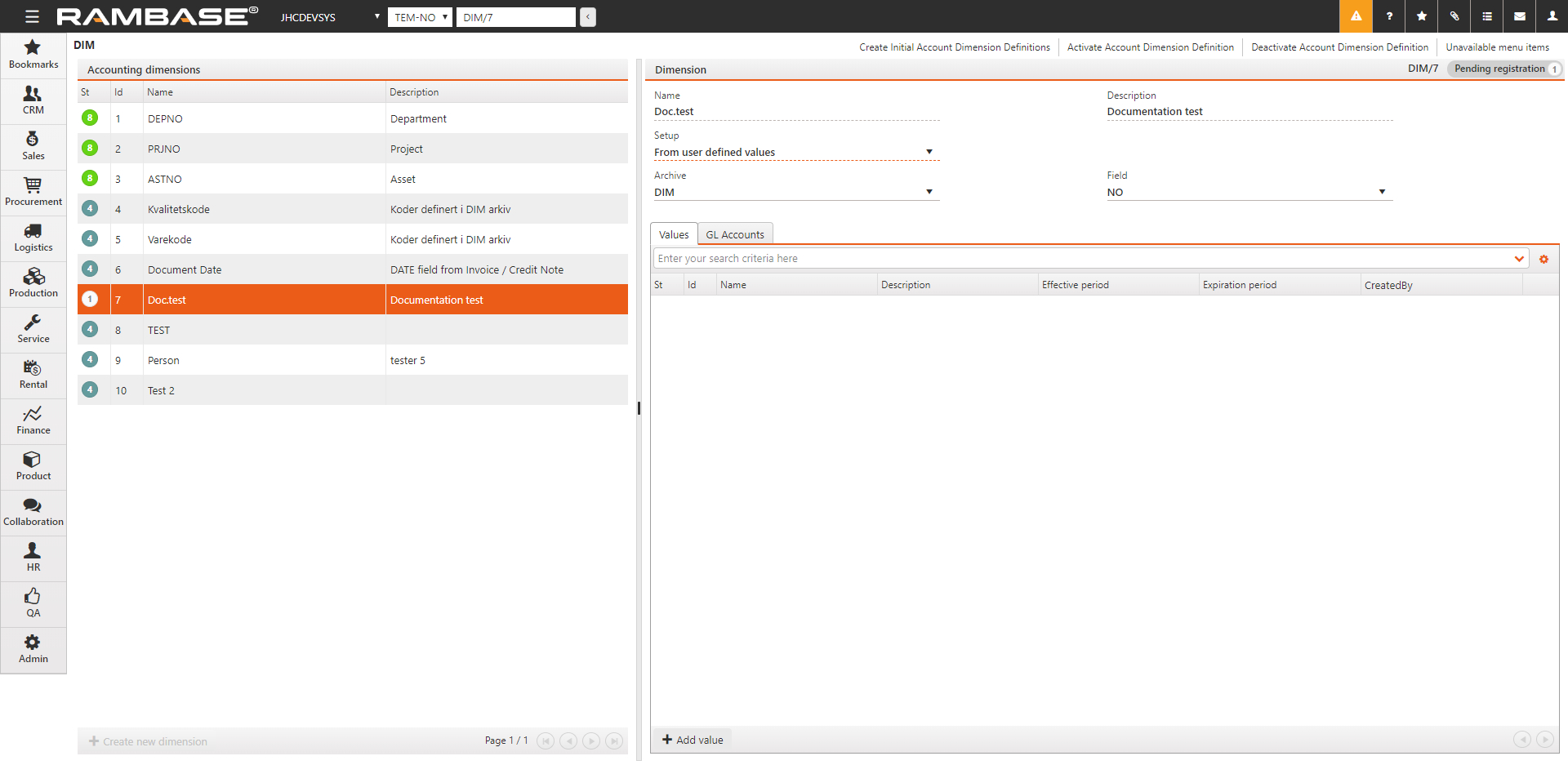
Wybierz jedną z opcji w polu Konfiguracja.
Z wartości pól archiwum – po wybraniu tej opcji należy wybrać archiwum w polu Archiwum. Skorzystaj z menu rozwijanego w polu Archiwum i wybierz archiwum, którego chcesz użyć dla tego wymiaru. Na przykład aplikacja Personel (PER).
Z obiektu/dokumentu – po wybraniu tej opcji musisz wybrać pole w polu Pole . Skorzystaj z menu rozwijanego w polu Pole i wybierz pole, którego chcesz użyć dla tego wymiaru. Te pola są pobierane z dokumentów transakcji, takich jak faktury (CIN/SIN), noty korygujące (CCN/SCN) i płatność (PAY). Wartości z tych pól zostaną automatycznie zaksięgowane w wymiarze, gdy transakcje zostaną zaksięgowane w KG.
Z wartości zdefiniowanych przez użytkownika – użytkownik może utworzyć własne kody wymiarów. Na przykład wprowadź wymiary, aby uzyskać bardziej szczegółowy przegląd kosztów i przychodów w określonych obszarach działalności, doradztwa lub badań albo planowania. Dodawanie nowego kodu wymiaru:
Kliknij przycisk Dodaj wartość w folderze Wartości.
Dodaj informacje w oknie podręcznym.
Kliknij przycisk OK.
Po dodaniu wszystkich wartości do DIM, kliknij opcję Aktywuj definicję wymiaru konta w menu kontekstowym. Teraz można jej używać.